Avete mai avuto la necessità o la voglia di convertire una pagina web in DOC o PDF ma veniva fuori una schifezza? Be, e io qui che ci sto a fare?
In breve dovrete: aprire la pagina web con un word processor, rimuovere la formattazione delle tabelle, rompere i collegamenti esterni ed infine convertire il documento in pdf ^_^
Introduzione
Le pagine web sono disegnate in maniera molto diversa fra loro e sopratutto i maniera molto diversa da come lo sono i documenti creati con un word processor. Ad esempio una pagina HTML contiene il testo la formattazione dello stesso ma le immagini ad esempio sono linkate ed esterne (anche in word si possono linkare oggetti esterni ma in genere li si ingloba nel documento).
Come dicevamo, alcune volte, può risultare comodo convertire le pagine web che cin interessano in un formato più familiare come può essere il doc od il pdf.
Vediamo come.
Come salvare una pagina web in un documento Word?
Aprire la pagine web direttamente da Word
Le moderne versioni di Word (ma anche quelle di Open Office ad esempio), se non sbaglio dalla versione 2000, permettono di aprire le pagine web direttamente come fareste, più o meno, per i normali documenti. Dovrete semplicemente andare sul menu File – Open ed incollare nella casellina del File name l’URL della pagina che vorrete aprire. Noi apriremo quella del Chi Siamo di Culture fotografiche.

Word aprirà la pagina da voi indicata. Ma, siccome molte pagine web contengono tabelle nascoste ed altri escamotage allo scopo di formattare meglio la pagina in word potrebbe essere scomodo e difficile editarla.
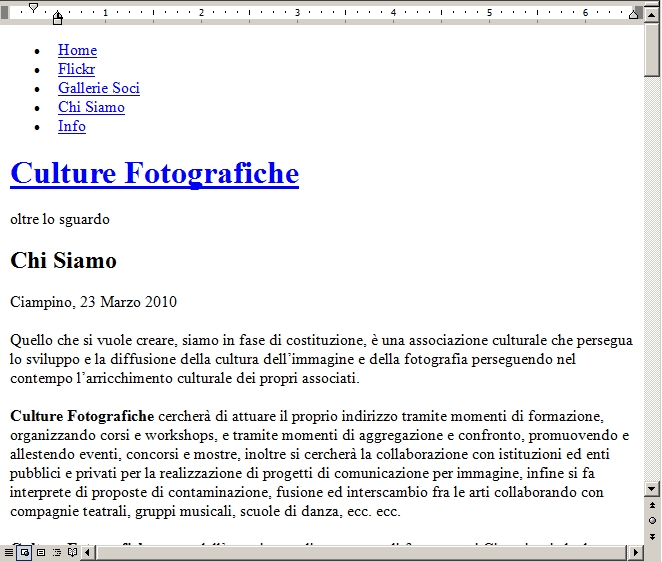
Se siete interessati soltanto al testo ed alle immagini della pagina e non alla sua formattazione, non dovete fare altro che rimuovere le tabelle nascoste o meno presenti in essa andanto sul manu Table -> Convert -> Table to Text
Mi raccomando, selezionate l’opzione: Paragraph marks, and Convert nested tables)
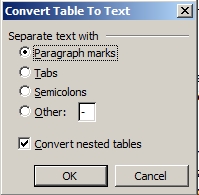
A questo punto non dovrete fare altro che portare le immagini linkate esternamente all’interno del documento Word, altrimenti ogni volta che aprite il documento, word cercherà di recuperare le immagine dal Web. Per evitare questo dovete semplicemente rompere i collegamenti esterni cosicchè word copierà all’interno del documento le immagini di cui parlavamo. Per fare questo, usate il menu Edit – Links… selezionate tutte le immagini e cliccate sul bottone Break link.
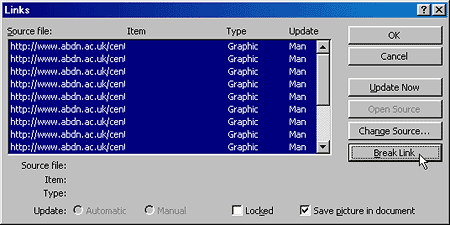
A questo punto non vi resta che salvare il documento nel formato Doc usando il menù File – Save As…
Mi raccomando di selezionare il formato file come Word Document (*.doc).
Se tutto è andato bene dovreste avere, nel formato Word, tutti i contenuti della pagina che volevate convertire.
Copiare ed incollare i contenuti della pagina web dentro un documento Word
La procedura descritta sopra potrebbe risultare abbastanza complicata, parlo della parte in cui bisogna aprire il file direttamente dal web e poi potreste voler convertire soltanto un pezzettino della pagin web e sarebbe inutile aprirla tutta. Per questo basterà aprire la pagina web con explorer o altro browser, e fare copia ed incolla della sezione che vi interessa convertire.
Per tutto il resto del procedimento vale quanto detto prima.
Come salvare la pagina web in un documento PDF (Adobe Acrobat)?
Tralasciando la possibilità di utilizzare software proprietari come Adobe Acrobatda installare (e pagare) sul vostro computer vi sono altre interessanti possibilità per convertire un documento word in pdf.
Quella che mi sento di sconsigliare è sicuramente l’installazione di una stampante PDF. In pratica si tratta di una stampante finta che non è altro che un convertitore di “qualsiasi cosa stampabile” in pdf.
Quella che uso io è la Bullzip PDF Printer.
Che ne pensate?